excel表格如何删除重复项
发布时间:2017-03-09 09:45
我们在excel表格中输入数据的时候难免会有重复的数据,但是有时候我们需要数据只是不重复的,如何才能将这些重复的给删除掉呢?下面就跟小编一起看看吧。
excel表格删除重复项的步骤
1、启动Excel 2010,打开要进行处理的工作表,或者自己建立一个。
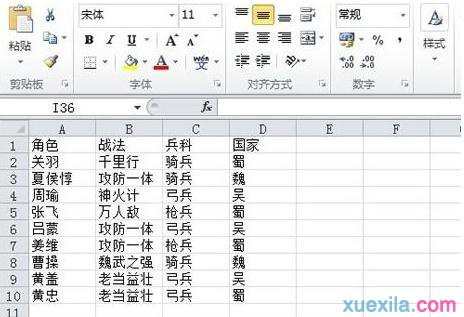
2、选中整个表格数据区域,单击菜单栏--数据--删除重复项,接下来会弹出一个界面,勾选数据包含标题,这样删除的范围就不包括标题,而且下面的方框内可以看到标题名称而不是列A列B一类。选择筛选规则,单击确定。
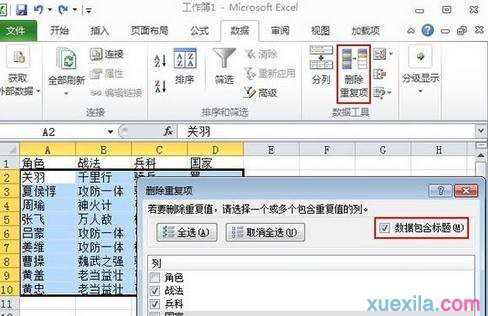
3、我是按照兵科以及战法进行删除的,很明显黄盖跟黄忠必有一个需要被删除,默认的是先删除排在下面的那一个。显示处理结果。

4、简单吧,面对大量重复项的数据的表格我们也无需慌张,会了这招,完全可以一键搞定!
excel表格删除重复项的相关文章:
1.Excel2003如何中删除重复数据、重复行
2.excel表格去掉重复项数据的方法
3.怎么在excel中删除重复数据和重复行
4.excel表格中如何删除重复项

excel表格如何删除重复项的评论条评论